Win8.1 Update1可以下載沒?
有Win8.1 Update 2014完整系統鏡像嗎?
今天,IT之家報道了Win8.1 Update RTM(17031)下載洩露。很多Win8.1用戶注意到,這次Win8.1 Update更新補丁體積不容小觑。繼續等微軟4月份完整系統鏡像?還是自己手動為Win8.1集成Win8.1 Update完整鏡像。
下面,IT之家整理了如何將Win8.1集成為Win8.1 Update完整鏡像圖文教程,直接在Win8.1 RTM系統鏡像上手動集成Win8.1 Update更新補丁。
准備工具:DISM工具(Win8.1系統自帶)、UltraISO(軟碟通)v9.6.1(下載)、Windows 8.1 RTM零售版(點擊這裡下載)
測試平台:Windows 8.1專業版(Win8.1企業版、核心版同理)
升級補丁:Win8.1 Update更新補丁(KB2919442、KB2919355、KB2932046、KB2937592、點擊這裡下載)
最終鏡像:Win8.1 Update 6.3.9600.17031.WinBlue
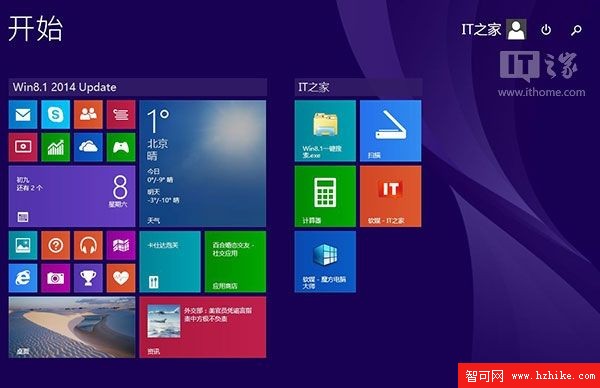
參考步驟:
例如,將Windows 8.1 RTM零售版、Win8.1 Update更新補丁放置於E盤、同時新建wim空文件夾,用於稍後鏡像文件的掛載操作
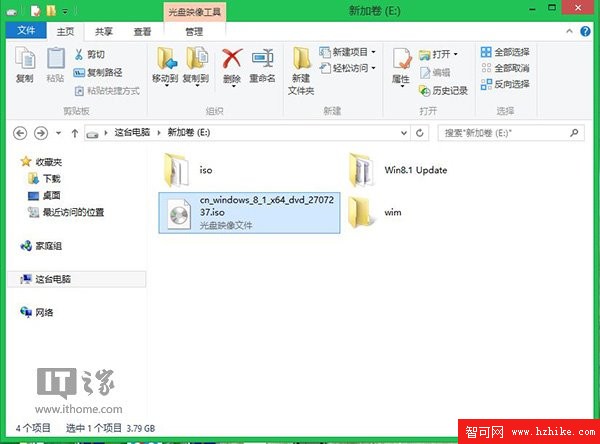
1、加載Win8.1 RTM零售版鏡像至F盤,拷貝F:\sources\INSTALL.WIM映像文件
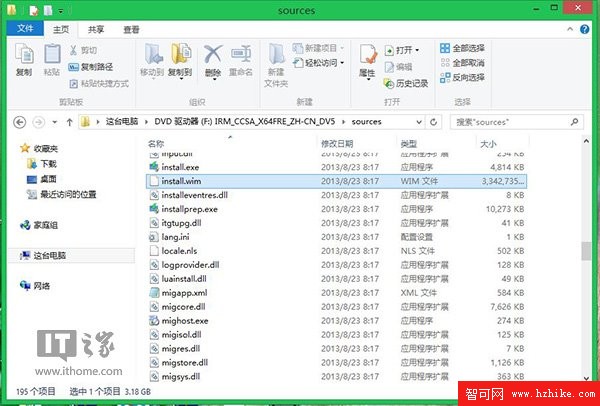
2、將install.wim鏡像復制至E盤目錄下
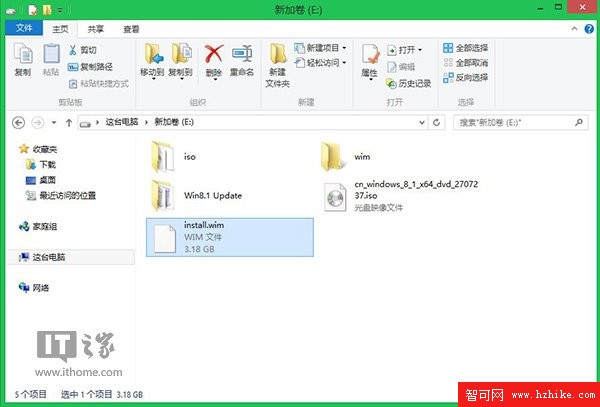
操作原理:使用DISM命令行工具集成Win8.1 Update RTM更新補丁到INSTALL.WIM鏡像。注:DISM是Windows7的系統封裝部署工具,是ImageX的升級版,因此可以在Win7/Win8/Win8.1下直接使用。
4、使用組合鍵Win+X,或者右擊開始按鈕,打開命令提示符(管理員),依次輸入如下集成命令:
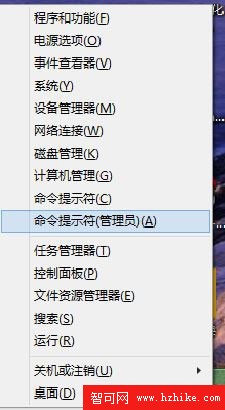
(//是解釋命令意思,不用輸入)
dism /get-wiminfo /wimfile:e:\install.wim
//獲取映像中的Windows8.1版本信息。
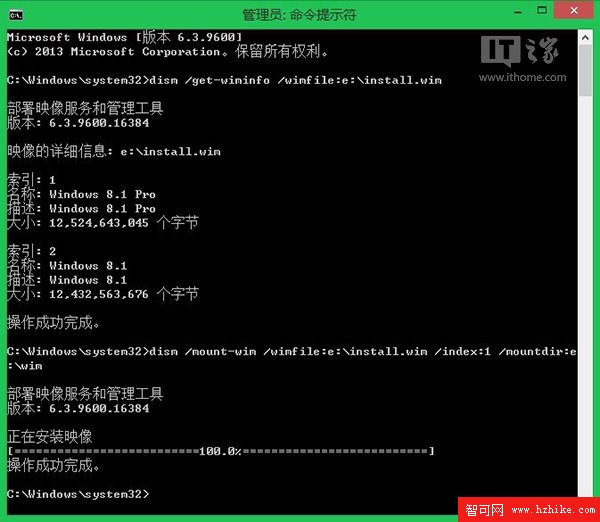
Windows 8.1專業版操作:
dism /mount-wim /wimfile:e:\install.wim /index:1 /mountdir:e:\wim
//掛載(Mount)映像中的Windows 8.1專業版至E:\wim文件夾中。(稍後,Win8.1用戶可以手動集成Windows 8.1標准版/企業版)
Windows 8.1標准版操作:
dism /mount-wim /wimfile:e:\install.wim /index:2 /mountdir:e:\wim
//掛載(Mount)映像中的Windows 8.1標准版至E:\wim文件夾中
dism /image:e:\wim /add-package /packagepath:e:\Win8.1Update\Windows8.1-KB2919442-x64.msu
//將Windows8.1-KB2919442-x64.msu更新補丁集成到E:\wim
dism /image:e:\wim /add-package /packagepath:e:\Win8.1Update\Windows8.1-KB2919355-x64.msu
//將Windows8.1-KB2919355-x64.msu更新補丁集成到E:\wim
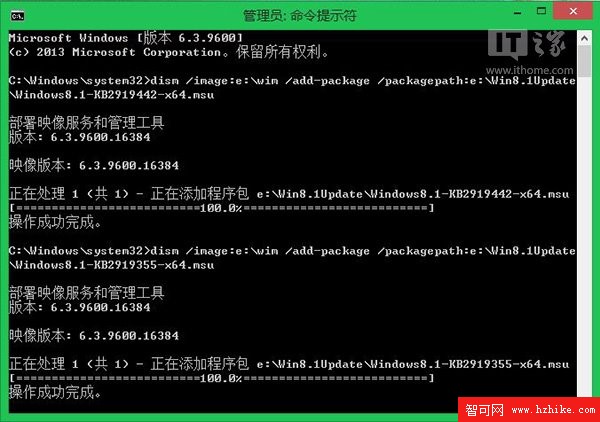
dism /image:e:\wim /add-package /packagepath:e:\Win8.1Update\Windows8.1-KB2932046-x64.msu
//將Windows8.1-KB2932046-x64.msu更新補丁集成到E:\wim
dism /image:e:\wim /add-package /packagepath:e:\Win8.1Update\Windows8.1-KB2937592-x64.msu
//將Windows8.1-KB2937592-x64.msu更新補丁集成到E:\wim
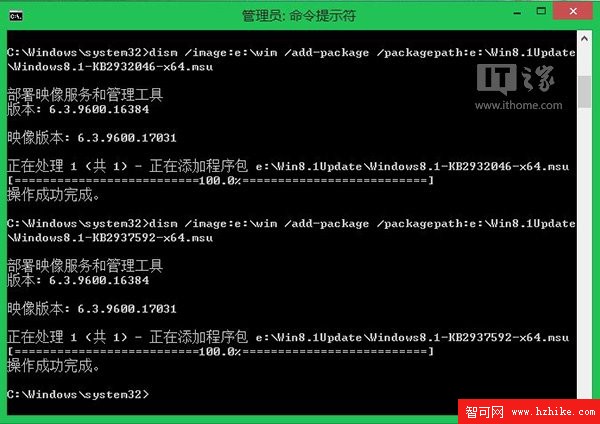
dism.exe /image:e:\wim /enable-feature /featurename:NetFX3 /Source:F:\sources\sxs(可選操作)
//為Win8.1 Update系統鏡像脫機集成Net3.5組件(“F盤”代表Win8.1 RTM掛載的虛擬盤符)
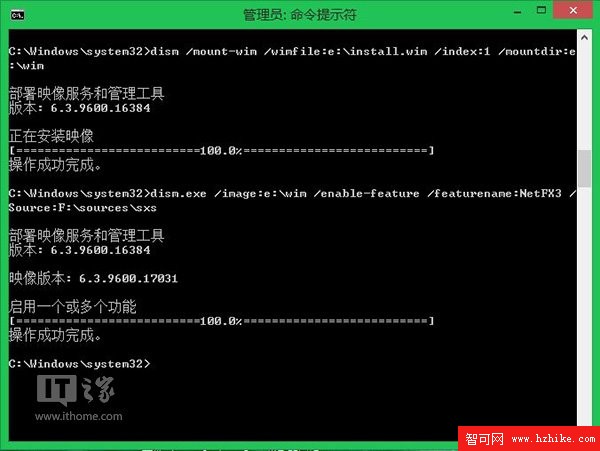
dism /unmount-wim /mountdir:e:\wim /commit
//卸載(unmount)之前掛載的映像文件
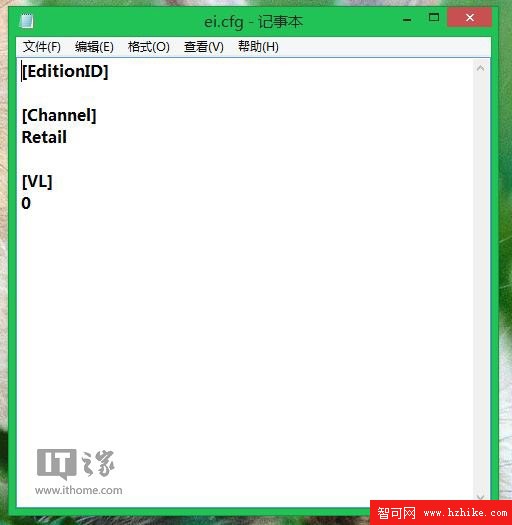
由於Win8/Win8.1 RTM系統安裝過程中,需要輸入安裝密鑰(非激活密鑰),因此,我們可以在系統鏡像中使用ei.cfg文件跳過輸入密鑰步驟。
5、使用記事本新建空文本,重命名為ei.cfg,依次輸入:
[EditionID]
[Channel]
Retail
[VL]
0
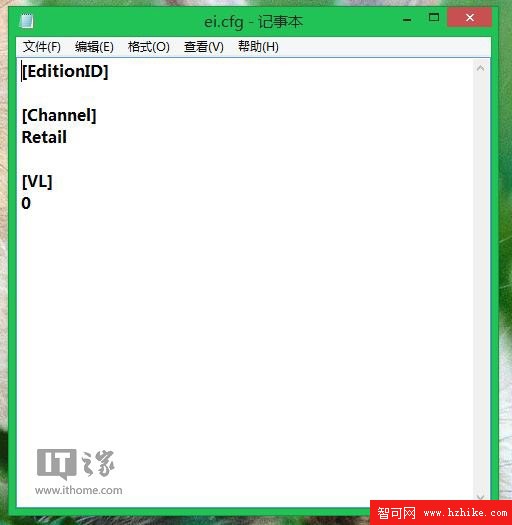
6、使用UltraISO將制作好的"install.wim”重新替換Windows 8.1 RTM系統鏡像中的原install.wim;將ei.cfg文件添加到系統sources目錄下,重新保存為新系統鏡像。
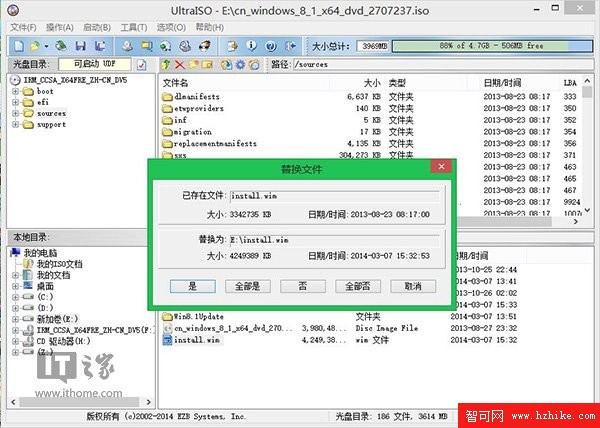
這時Win8.1 2014 Update RTM完整系統鏡像已經生成。